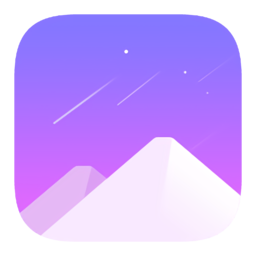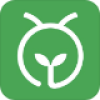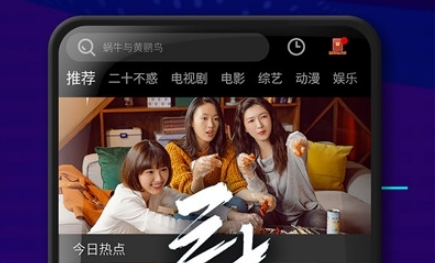如何将电脑浏览器设置为默认浏览器
2025-02-20 11:33:05来源:9gapp编辑:佚名
如何将电脑浏览器设置为默认浏览器(简单步骤帮助你设置电脑浏览器为默认浏览器)
在日常生活中,我们经常需要将某个浏览器设置为默认浏览器,以便在点击链接或打开网页时能够自动使用该浏览器。下面,我们将从windows系统和mac系统两个维度,详细介绍如何将电脑浏览器设置为默认浏览器。
windows系统
通过系统设置设置默认浏览器
步骤一:打开系统设置
1. 点击屏幕左下角的“开始”菜单。
2. 选择“设置”>“应用”>“默认应用”。
步骤二:选择默认浏览器
1. 在“web浏览器”一栏中,点击当前默认浏览器旁边的图标。
2. 从下拉列表中选择你希望设置为默认的浏览器。
通过浏览器内部设置设置默认浏览器
步骤一:打开浏览器
以edge浏览器为例,打开edge浏览器。
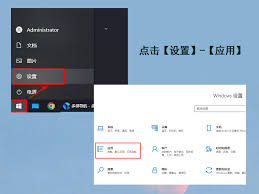
步骤二:进入设置界面
1. 点击右上角的三个点图标。
2. 选择“设置”。
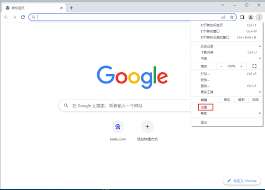
步骤三:设置为默认浏览器
1. 在设置页面中,找到“默认浏览器”选项。
2. 点击“设为默认值”按钮。
类似地,chrome、firefox等浏览器也提供了类似的设置选项。
使用第三方软件设置默认浏览器
步骤一:打开第三方软件
以360安全卫士为例,打开360安全卫士。
步骤二:选择功能
1. 点击上方“功能大全”-“主页防护”。
2. 在下方默认浏览器防护中,选择喜欢的浏览器。
步骤三:锁定设置
选择右侧“点击锁定”。注意:上方两个选项都要选择“未锁定”。
mac系统
通过系统偏好设置设置默认浏览器
步骤一:打开系统偏好设置
1. 点击屏幕左上角的苹果图标。
2. 在下拉菜单中找到并点击“系统偏好设置”。
步骤二:进入通用设置
在“系统偏好设置”窗口中,找到并点击“通用”选项。
步骤三:选择默认浏览器
1. 在“默认web浏览器”下拉菜单中,选择你想要设为默认的浏览器。
2. 点击“完成”或直接关闭窗口。
通过浏览器内部设置设置默认浏览器
步骤一:打开浏览器
以safari为例,打开safari浏览器。
步骤二:进入偏好设置
1. 点击屏幕左上角的safari菜单。
2. 选择“偏好设置”。
步骤三:设置为默认浏览器
1. 在“常规”选项卡中,勾选“safari浏览器”作为默认浏览器。
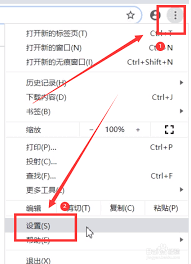
类似地,chrome、firefox等浏览器也提供了类似的设置选项。
验证和注意事项
验证更改
为了确保更改已生效,你可以尝试打开一个网页链接,看看是否使用了新设置的默认浏览器。
注意事项
1. 在设置默认浏览器之前,请确保该浏览器已经安装在你的电脑上。
2. 某些情况下,杀毒软件或安全软件可能会阻止你更改默认浏览器。如果遇到这种情况,请检查你的安全软件设置或暂时关闭安全软件后再进行更改。
3. 某些应用程序可能强制使用特定的浏览器来打开链接。即使你已经设置了默认浏览器,这些应用程序仍然可能会使用它们指定的浏览器。
4. 如果你的电脑上有多个用户账户,你需要分别为每个账户设置默认浏览器。
通过以上步骤,你可以轻松设置电脑的默认浏览器,以更好地满足你的使用需求。